
时间:2020-09-28 05:26:37 来源:www.win10xitong.com 作者:win10
win10系统已经发布很久了,已经还算是比较稳定了,但还是有用户碰到了Win10关闭快速访问功能的问题,对于不了解系统的网友就不知道Win10关闭快速访问功能的问题该如何处理,要是你也碰到了这个问题该怎么办呢?我们可以参考这样的方法:1、在Cortana搜索栏输入regedit后回车,进入注册表编辑器2、定位到就轻松加愉快的把这个问题处理好了。要是你没有看懂,那再看看下面的具体Win10关闭快速访问功能的操作手法。
虽然我们可以修改Windows10文件资源管理器“默认首页”,也可以不显示这些隐私内容,但对于一些要求严格的用户来说,让这个功能“彻底消失”不再显示才是最好的选择。
在修改前可备份注册表,以防修注册表改导致的不良后果。
具体方法如下:
1、在Cortana搜索栏输入regedit后回车,进入注册表编辑器
2、定位到
HKEY_CLASSES_ROOT\CLSID\{679f85cb-0220-4080-b29b-5540cc05aab6}\ShellFolder
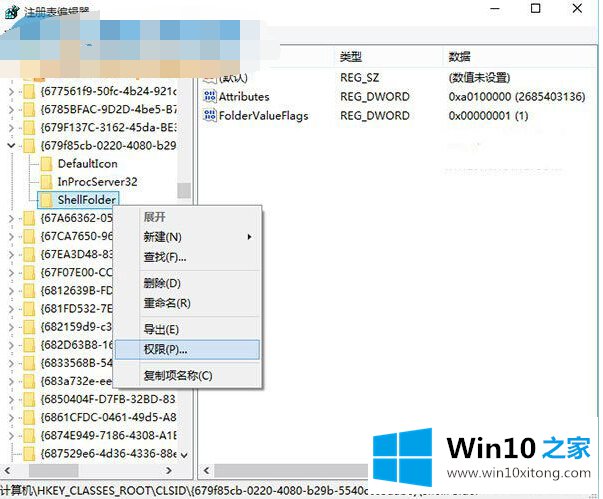
3、为ShellFolder添加完全控制权限,以便后续步骤能够修改成功
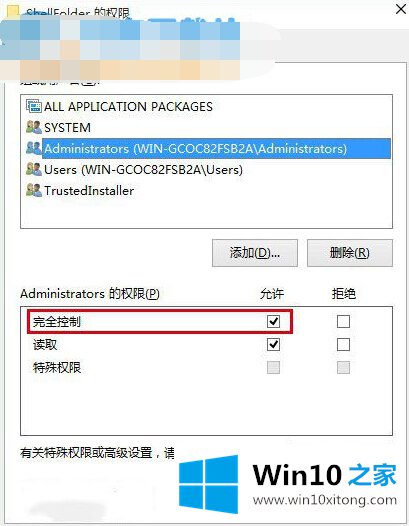
4、修改Attributes值,由a0100000修改为a0600000
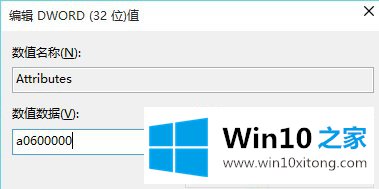
5、重启文件资源管理器即可生效,可利用软媒魔方首页快捷指令实现
如果想恢复原始设置,把Attributes值改回a0100000即可;也可通过恢复注册表来实现。恢复之后同样需要重启文件资源管理器才能生效。其实,Win10文件夹选项中已经提供了停用“快速访问”的全部设置,只不过没有彻底“抹掉”这一功能的选项,如果你不是对此“恨之入骨”,最好还是用和平方式解决该问题。
有很多方法可以关闭win10系统的快速访问功能,但是其他的方法也只能关闭而已,想要彻底的彻底清除该功能的话,只有上述的方法可以采用,有需要的朋友可以试试!
有关于Win10关闭快速访问功能的操作手法到这里就给大家说完了,朋友们都学会如何操作了吗?谢谢各位对本站的支持。